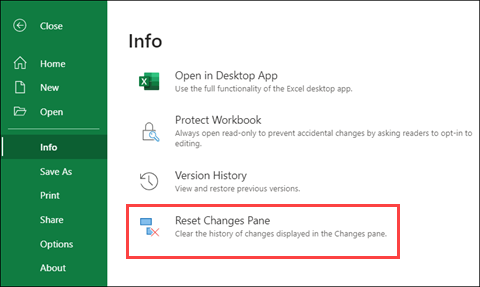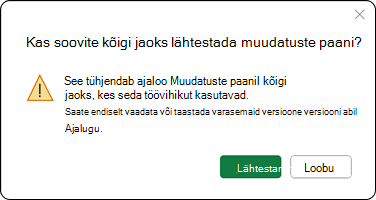Funktsioon Kuva muudatused kuvab teie töövihiku kõige uuemad muudatused. See tähendab, et saate jälgida kindlate lahtrite, vahemike, lehtede või terve töövihiku varasemaid redigeerimisi. Abi seoses levinumate stsenaariumide või küsimustega leiate allpool.
NB!: Veendumaks, et kõik muudatused on salvestatud ja jälgitud, peaksid kõik kasutama mis tahes kaasautorlusfunktsiooni toetavat Exceli rakendust. Lisateavet vaadake jaotisest Kus kasutada funktsiooni Kuva muudatused.
Kus kasutada funktsiooni Kuva muudatused?
Funktsioon Kuva muudatused on saadaval Exceli töölauarakendustes ja Exceli veebirakendus, kuid kaasautorlusfunktsiooni toetavates Exceli rakendustes tehtud muudatused kuvatakse paanil Muudatused, näiteks:
-
Exceli veebirakendus
-
Microsoft 365 ajakohane Exceli rakendus
-
Exceli mobiilirakendused
Ettevaatust!: Ühekordse ostuna või Exceli varasemas versioonis tehtud muudatusi ei saa jälitada ja need tühjendavad ka paani Muudatused . Lisateabe saamiseks vaadake allpool jaotist Muudatuste paan on tühi.
Tegin muudatuse, kuid seda ei kuvata paanil Muudatused.
Paan Muudatused näitab muudatusi, mis on tehtud lahtri väärtustes ja valemites. See hõlmab toiminguid, nagu lahtrite või vahemike liigutamine, sortimine, sisestamine või kustutamine.
Järgnevalt on toodud osad muudatused, mida praegu ei näidata.
-
Diagrammi, kuju ja teiste objektide muudatused
-
PivotTable-liigendtabeli toimingud
-
Vormindamise muudatused
-
Lahtrite või vahemike peitmine või filtreerimine
Paanil Muutuste kuvamine kõige täielikuma ajaloo kuvamiseks võib ajaskaalal mõnikord esineda lünki, kui mõni muudatus pole saadaval.
Veendumaks, et kõik muudatused on salvestatud ja jälgitud, peaksid kõik kasutama mis tahes kaasautorlusfunktsiooni toetavat Exceli rakendust. Lisateavet vaadake jaotisest Kus kasutada funktsiooni Kuva muudatused.
Kuidas vaadata vanemaid muudatusi?
Paanil Muutused kuvatakse ainult kõige uuemad muudatused. Pikema ajavahemiku jooksul tehtud muudatuste vaatamiseks kasutage valikut Versiooni ajalugu, valides suvandi Fail > Teave > Versiooni ajalugu ja seejärel valides eelvaateks versiooni.
Muudatuste paan on tühi, kuid ma tean, et muudatusi tehti.
Teatud toimingud võivad Excelit sundida paani Muudatused tühjendama. Võite näha tühja paani juhul, kui keegi on teinud järgnevat.
-
Teinud muudatusi ühekordse ostuna hangitud või vanemast Exceli versioonist.
-
Kasutas Exceli funktsiooni, mis pole veel Exceli kaasautorluses täielikult toetatud või mida muutuste kuvamine praegu ei jälgi.
-
Laadis faili üles, salvestas koopia või asendas faili.
Kõiki uusi muudatusi, mida teie või keegi teine mis tahes toetatud Exceli rakenduses teeb, jälgitakse. Kui peate vaatama töövihiku varasemat versiooni, vaadake ülal jaotist Kuidas vaadata vanemaid muudatusi.
Osadel muudatustel puuduvad varasemad väärtused.
Mõnikord ei kuvata paanil Muudatused teatud muudatuste eelmisi väärtusi. See võib juhtuda järgmisel juhul.
-
Väärtusi muudeti läbi koodi, näiteks muutes väärtust läbi Visual Basicu (VBA) või lisandmoodulit kasutades.
-
Keegi muutis töövihikut Exceliga, mis polnud uusimale versioonile uuendatud.
Muudatuste paani lähtestamine
Kui soovite muudatuste ajaloo muudatuste paanil kustutada, saate seda teha menüüs Fail > Teave, kui fail avatakse Exceli veebirakendus.
Selle taotluse kinnitamisel kustutatakse muudatuste ajalugu muudatuste paanil kõigi selle töövihiku kasutajate jaoks. Seda ei saa tagasi võtta, kuid saate endiselt vaadata või taastada varasemad versioonid suvandiga Versiooni ajalugu.
Märkus.: See ei tühjenda varasemate muudatuste kõiki jälgimis. Läbivaatuse logid, versiooni ajalugu ja teised jälgimised kuvavad endiselt töövihiku varasemaid muudatusi.